Utili funzioni di data di Microsoft Power Query
Scopri le utili funzioni di data di Excel in Power Query per operazioni come aggiungere mesi, estrarre parti di data e ottenere il numero di giorni.
La funzione Filtro automatico di Excel semplifica il filtraggio dei dati indesiderati in un elenco di dati facendo clic sul pulsante Filtro automatico sulla colonna su cui si desidera filtrare i dati e quindi scegliendo i criteri di filtro appropriati dal menu a discesa di quella colonna.
Se apri un foglio di lavoro con un elenco di dati e non trovi i pulsanti di Filtro automatico collegati a ciascuno dei nomi dei campi nella parte superiore dell'elenco, puoi visualizzarli semplicemente posizionando il puntatore della cella in una delle celle con i nomi dei campi e quindi facendo clic sul pulsante di comando Filtro nella scheda Dati della barra multifunzione o premendo Ctrl+Maiusc+L o Alt+AT.
Le opzioni di filtro nel menu a discesa Filtro automatico di una colonna dipendono dal tipo di voci nel campo. Nel menu a discesa in una colonna che contiene solo voci di data, il menu contiene un'opzione Filtri data a cui è allegato un sottomenu dei filtri effettivi.
Nel menu a discesa in una colonna che contiene solo voci numeriche (oltre alle date) o una combinazione di date con altri tipi di voci numeriche, il menu contiene un'opzione Filtri numerici. Nel menu a discesa in una colonna che contiene solo voci di testo o una combinazione di testo, data e altre voci numeriche, il menu contiene un'opzione Filtri di testo.
Oltre alle opzioni Filtri data, Filtri testo o Filtri numerici (a seconda del tipo di campo), il menu a discesa Filtro automatico per ogni campo nell'elenco dei dati contiene una casella di riepilogo con un elenco completo di tutte le voci effettuate in quel colonna, ciascuno con la propria casella di controllo. Al livello più elementare, è possibile filtrare l'elenco dei dati deselezionando la casella di controllo per tutte le voci i cui record non si desidera visualizzare nell'elenco.
Questo tipo di filtro di base funziona meglio in campi come Città, Stato o Paese, che contengono molti duplicati, quindi puoi vedere un sottoinsieme dell'elenco di dati che contiene solo le città, gli stati o i paesi con cui vuoi lavorare al tempo.
Il modo più semplice per eseguire questo tipo di filtro di base su un campo consiste nel deselezionare prima la casella di controllo davanti all'opzione (Seleziona tutto) nella parte superiore della casella di riepilogo del campo per deselezionare le caselle di controllo, quindi selezionare ciascuna delle caselle contenenti le voci per i record che si desidera visualizzare nell'elenco dei dati filtrati.
Dopo aver selezionato le caselle di controllo per tutte le voci che si desidera conservare, fare clic su OK per chiudere il menu a discesa Filtro automatico.
Excel nasconde quindi le righe nell'elenco dei dati per tutti i record ad eccezione di quelli che contengono le voci appena selezionate. Il programma consente inoltre di sapere quale campo o campi sono stati utilizzati nell'operazione di filtraggio aggiungendo un'icona di filtro a cono al pulsante Filtro automatico della colonna.
Per ripristinare tutti i record nell'elenco dei dati, è possibile rimuovere il filtro facendo clic sul pulsante di comando Cancella nel gruppo Ordina e filtra della scheda Dati della barra multifunzione o premendo Alt+AC.
Quando si esegue questo tipo di base di filtraggio dell'elenco, è possibile selezionare voci specifiche da più di un campo in questo elenco. Qui si vogliono solo i dipendenti dell'azienda che lavorano nei dipartimenti Engineering e Information Services negli uffici di Chicago e Seattle.
A tale scopo, selezionare solo le voci Engineering and Information Services nella casella di riepilogo nel menu a discesa AutoFilter del campo Dept e solo le voci Chicago e Seattle nella casella di riepilogo nel menu a discesa AutoFilter del campo Location.
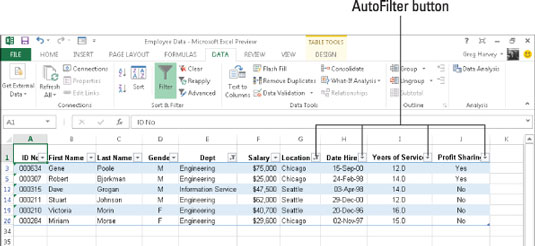
Come puoi vedere, dopo aver filtrato l'elenco dei dati dei dipendenti in modo che vengano elencati solo i record per i dipendenti del dipartimento Engineering o Information Services nelle sedi degli uffici di Chicago o Seattle, Excel aggiunge l'icona del filtro a cono ai pulsanti di filtro automatico su entrambi Campi Reparto e Località nella riga superiore, che indicano che l'elenco è filtrato utilizzando criteri che coinvolgono entrambi i campi.
Tieni presente che dopo aver filtrato l'elenco di dati in questo modo, puoi copiare i record rimanenti che costituiscono il sottoinsieme desiderato dell'elenco di dati in una nuova area nello stesso foglio di lavoro o in un nuovo foglio nella cartella di lavoro.
È quindi possibile ordinare i dati (aggiungendo i pulsanti Filtro automatico con il pulsante di comando Filtro nella scheda Dati), rappresentare i dati, analizzare i dati o riepilogare i dati in una tabella pivot.
Scopri le utili funzioni di data di Excel in Power Query per operazioni come aggiungere mesi, estrarre parti di data e ottenere il numero di giorni.
Scopri come utilizzare il comando Vai a in Word 2016 per navigare facilmente nel tuo documento tramite pagine o righe specifiche.
Scopri come modificare un database di Access in Access 2019: aggiungere campi, rinominarli e definire il tipo di dati. Guida passo passo per migliorare la tua esperienza con Access.
Smartsheet è una piattaforma di lavoro dinamica che ti consente di gestire progetti, creare flussi di lavoro e collaborare con il tuo team.
SharePoint è un sistema di collaborazione basato sul Web che utilizza una varietà di applicazioni per flussi di lavoro, database di "elenco" e altri componenti Web, nonché funzionalità di sicurezza per fornire controllo ai gruppi aziendali che lavorano insieme.
Van Nien Calendar è un'applicazione per la visualizzazione del calendario sul tuo telefono, che ti aiuta a vedere rapidamente la data lunisolare sul tuo telefono, organizzando così il tuo lavoro importante.
Microsoft Outlook è un'applicazione aziendale e di produttività sviluppata da Microsoft Corporation.
ClickUp è una delle piattaforme di produttività più apprezzate per qualsiasi azienda. Grandi aziende come Google, Booking.com, San Diego Padres e Uber utilizzano ClickUp per aumentare la produttività sul posto di lavoro.
Il PDF è diventato un formato comunemente utilizzato per leggere, creare e inviare documenti di testo. A sua volta, c'è stato un aumento del numero di programmi utilizzati per questo tipo di documentazione. PDF-XChange Viewer fa parte di un numero crescente di visualizzatori PDF.
Apache OpenOffice offre una suite completa di applicazioni Office che rivaleggiano con Microsoft 365, in particolare in Excel, PowerPoint e Word. Ti consente di gestire i tuoi progetti in modo più efficace e supporta diversi formati di file.








